Spørsmål
Problem: Hvordan finne ut IP-adressen din på Mac?
Hei, jeg er ny på macOS-enheter. Jeg begynte å bruke Mac-datamaskinen og vil sette opp et nettverk og dele filer, så jeg må vite IP-adressen til enheten min. Jeg vet ikke hvordan jeg skal finne ut av det. Det kan være enkelt, men kan du hjelpe meg?
Løst svar
IP-adressen din er et viktig faktum, uansett om du kjører enheten som er et Mac- eller Windows-produkt. Brukere har flere problemer når de prøver kjente metoder på Mac som tidligere fungerte på Windows-maskiner fordi operativsystemene har mange forskjeller. Å finne ut IP-adressen din er også en av dem.
[1]For å finne ut IP-adressen din på Mac må du være koblet til et nettverk fordi det er slik du får adressen tildelt. IP-adressen er fire sett med sifre atskilt med punktum med tre tall per sett.[2] Den interne IP-adressen markerer plasseringen på det lokale nettverket, og en ekstern IP er adressen til internettforbindelsen din. Du kan finne ut begge deler.
Du kan gå den mer tekniske måten å finne ut IP-adressen din på Mac og bruke GUI og kommandolinje. Disse metodene kan være de samme enten du kobler til internett ved hjelp av den trådløse tilkoblingen eller ved hjelp av kabelen. Å kjenne IP-adressen din kan være verdifullt for PUP-utviklere og andre ondsinnede aktører.[3] Hvis noen kjenner IP-adressen din, kan de finne deg via geolokaliseringsdata og til og med hacke maskinen.
Det er også viktig å merke seg at MAC-adressen er forskjellig fra IP-adressen. Maskintilgangskontrolladresse er et serienummer som tildeles alle nettverksadaptere og kjører nettverket bare til neste enhet på veien. MAC-adressen går ikke lenger enn ruteren din og står ikke i fare for å bli hacket. Hvis du søker etter IP-adressen, må du sikre nettverket med IP-en, ikke MAC-adressen. 
Slik finner du ut IP-adressen din på Mac
For å gjenopprette datamaskinens toppytelse må du kjøpe en lisensiert versjon av Reimage Reimage reparere programvare.
Noen ganger er det eneste du trenger å gjøre å søke «hvordan du finner IP-adressen din på Mac», og adressen vises øverst. Du må kanskje finne ut din indre IP-adresse eller endre adressen ved hjelp av en VPN-programvare, så vi deler noen alternativer ned for deg. Husk viktigheten av personvern og sikkerhet, slik at du ikke trenger å fjerne skadelig programvare og virus fra maskinen. Husk at hackere kan få IP-adressen og samle noen detaljer om vanene dine, så løp ReimageMac vaskemaskin X9 før du går for endringer, slik at du kan se eventuelle PUP-er eller muligens farlige programmer.
Finn ut din eksterne/offentlige IP-adresse på Mac
For å gjenopprette datamaskinens toppytelse må du kjøpe en lisensiert versjon av Reimage Reimage reparere programvare.
- Åpen Systemvalg ved å klikke på Apple-logo.
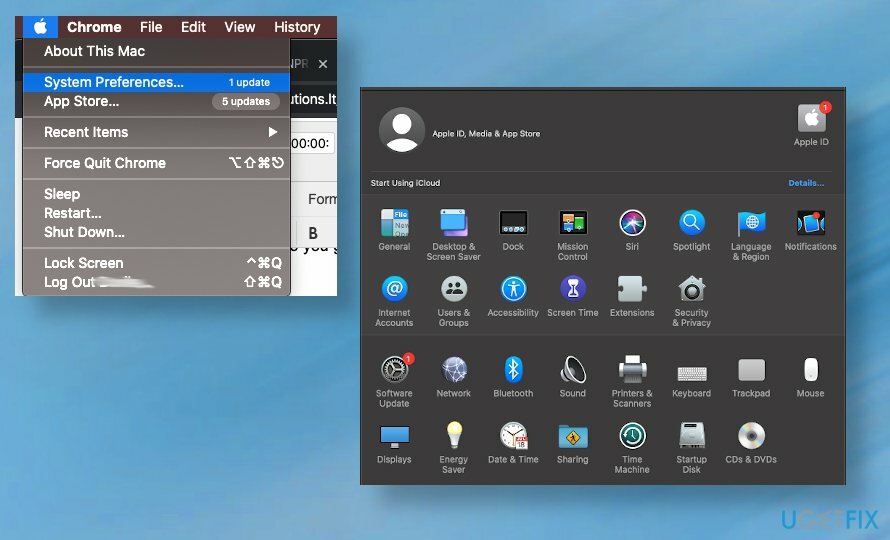
- Velge Nettverk.
- Marker alternativet med grønn prikk til venstre.
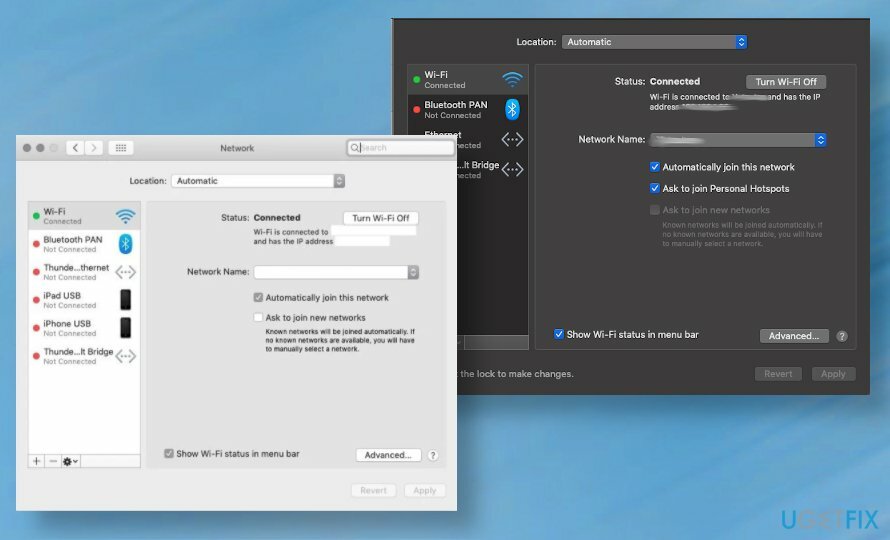
- Du bør se Tilkoblet til høyre.
- De IP adresse vises rett under der.
Finn ut din lokale IP-adresse på Mac
For å gjenopprette datamaskinens toppytelse må du kjøpe en lisensiert versjon av Reimage Reimage reparere programvare.
- Hvis du trenger å vite IPv4-adressen din, kan du også gå gjennom Nettverk seksjon i Systemvalg og fremheve de grønn prikk alternativ.
Bruk Terminal for å finne ut IP-adressen din på Mac
For å gjenopprette datamaskinens toppytelse må du kjøpe en lisensiert versjon av Reimage Reimage reparere programvare.
- Klikk ⌘ + Mellomrom på tastaturet og søk etter terminalen.
- Når systemet åpnes Terminal, type ipconfig getifaddr en0 og treffer Tast inn.
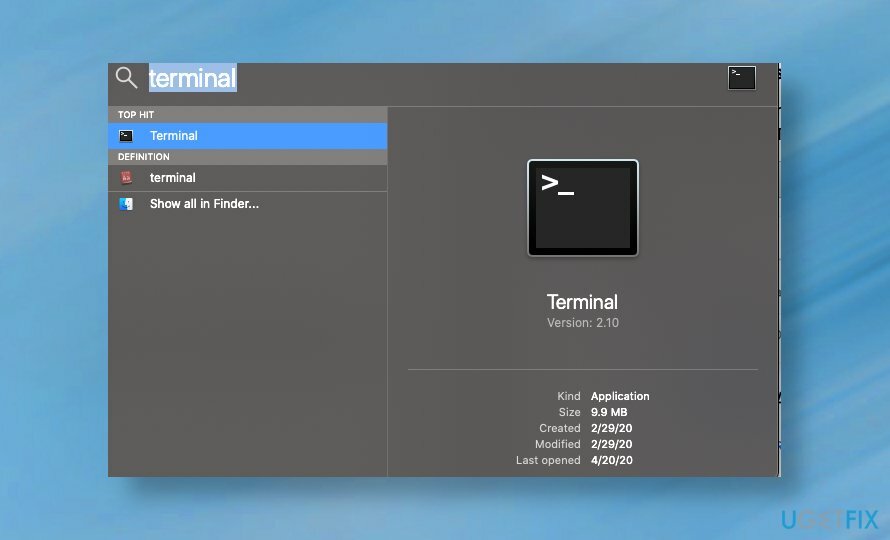
Optimaliser systemet ditt og få det til å fungere mer effektivt
Optimaliser systemet ditt nå! Hvis du ikke vil inspisere datamaskinen manuelt og sliter med å prøve å finne problemer som bremser den, kan du bruke optimaliseringsprogramvare som er oppført nedenfor. Alle disse løsningene har blitt testet av ugetfix.com-teamet for å være sikker på at de bidrar til å forbedre systemet. For å optimalisere datamaskinen med bare ett klikk, velg ett av disse verktøyene:
By på
gjør det nå!
nedlastingdatamaskinoptimaliseringLykke
Garanti
gjør det nå!
nedlastingdatamaskinoptimaliseringLykke
Garanti
Hvis du ikke er fornøyd med Reimage og mener at den ikke klarte å forbedre datamaskinen din, ta gjerne kontakt med oss! Vennligst gi oss alle detaljer knyttet til problemet ditt.
Denne patenterte reparasjonsprosessen bruker en database med 25 millioner komponenter som kan erstatte enhver skadet eller manglende fil på brukerens datamaskin.
For å reparere skadet system, må du kjøpe den lisensierte versjonen av Reimage verktøy for fjerning av skadelig programvare.

Få tilgang til geobegrenset videoinnhold med en VPN
Privat internettilgang er en VPN som kan hindre Internett-leverandøren din Myndighetene, og tredjeparter fra å spore din online og lar deg være helt anonym. Programvaren gir dedikerte servere for torrenting og streaming, som sikrer optimal ytelse og ikke bremser deg. Du kan også omgå geo-restriksjoner og se tjenester som Netflix, BBC, Disney+ og andre populære strømmetjenester uten begrensninger, uavhengig av hvor du er.
Ikke betal løsepengevareforfattere – bruk alternative datagjenopprettingsalternativer
Malware-angrep, spesielt løsepengevare, er den desidert største faren for bildene, videoene, jobb- eller skolefilene dine. Siden nettkriminelle bruker en robust krypteringsalgoritme for å låse data, kan den ikke lenger brukes før løsepenger i bitcoin er betalt. I stedet for å betale hackere, bør du først prøve å bruke alternativ gjenoppretting metoder som kan hjelpe deg med å gjenopprette minst en del av de tapte dataene. Ellers kan du også miste pengene dine, sammen med filene. Et av de beste verktøyene som kan gjenopprette i det minste noen av de krypterte filene – Data Recovery Pro.